1. Öffnen Sie einen Internet-Browser
2. Kopieren Sie diesen Link und fügen Sie ihn ein: https://bee.sg/BEELab_web_1.0.2.exe in die Adressleiste Ihres Internetbrowsers ein, und drücken Sie dann die Eingabetaste
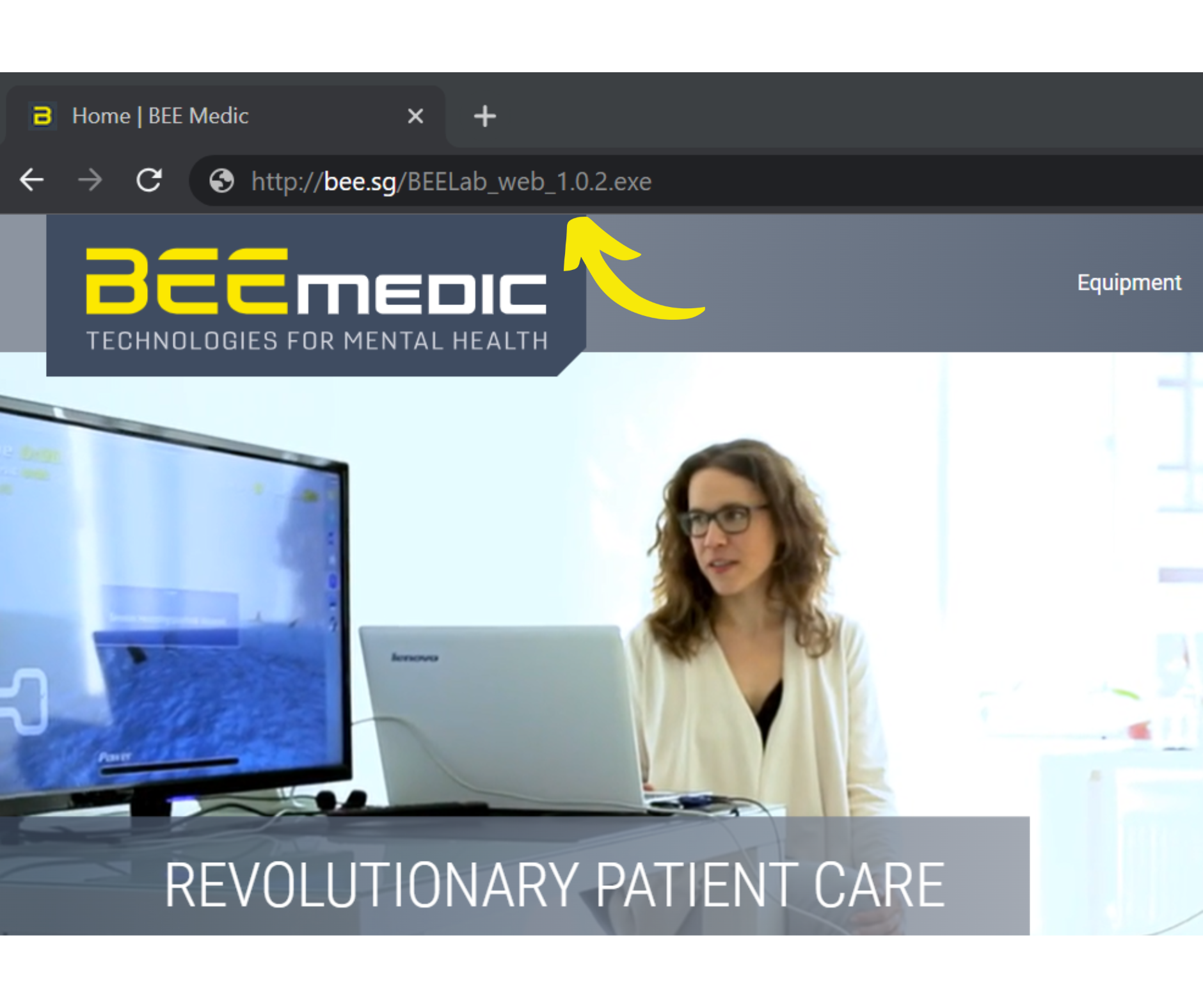
3. Klicken Sie auf das Web-Installationsprogramm BEELab_web_1.0.2.exe, um das Installationsprogramm zu öffnen

4. Möchten Sie dieser App erlauben, Änderungen an Ihrem Gerät vorzunehmen? Klicken Sie auf Ja
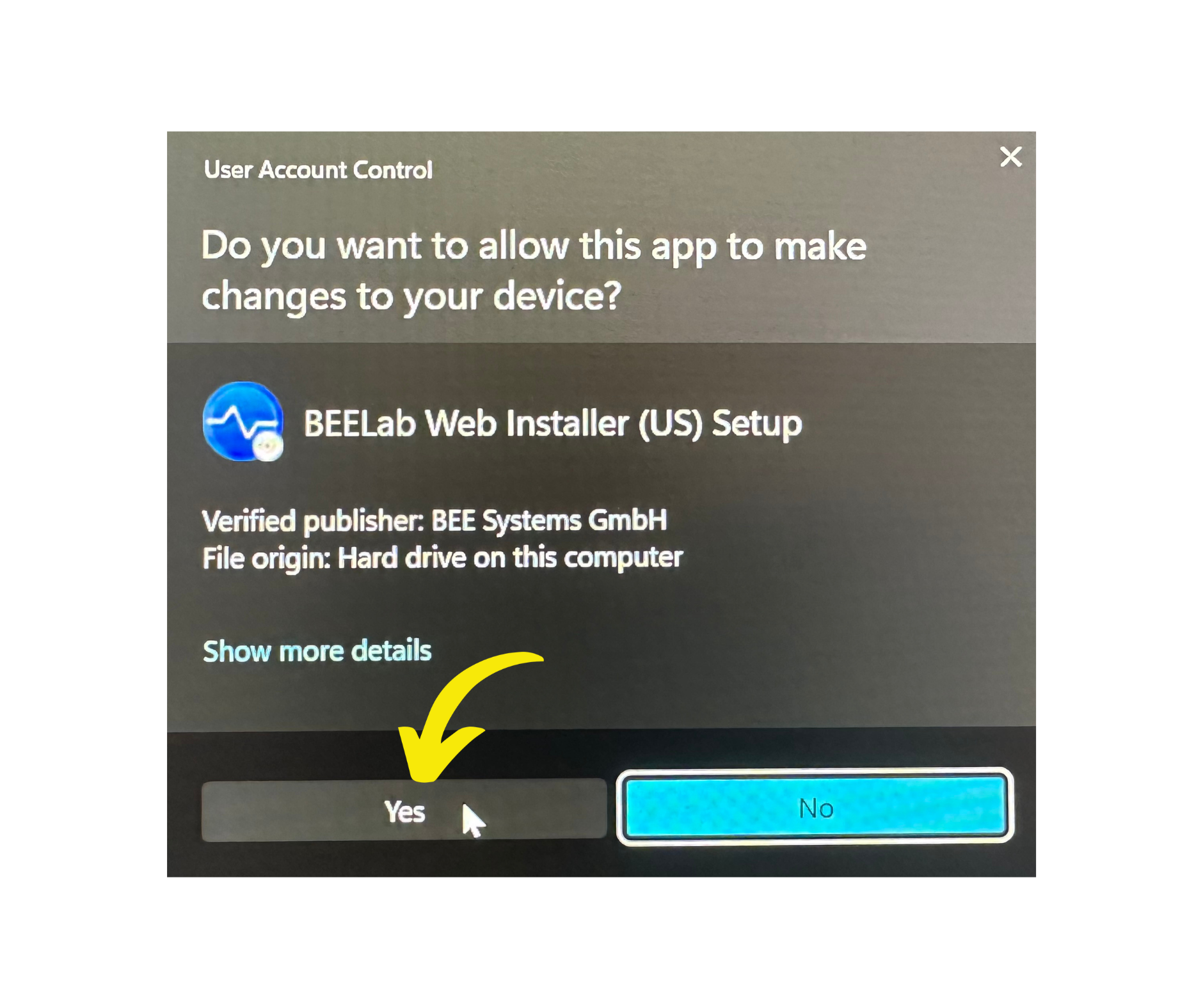
5. Wählen Sie die Sprache aus; klicken Sie auf OK

6. Weiter klicken

7. BEE Lab lädt herunter
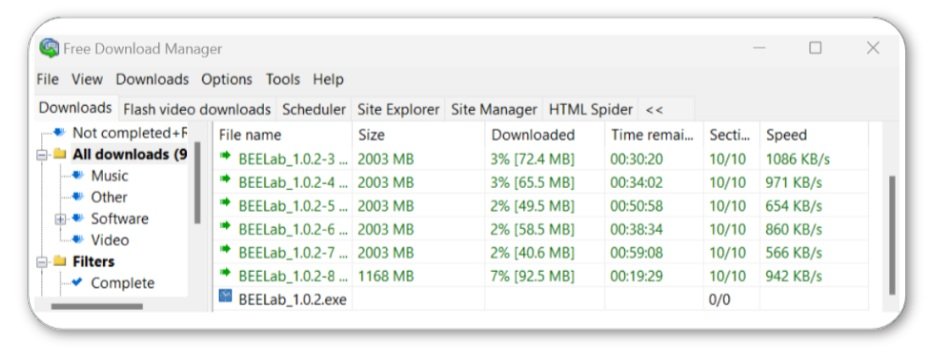
8. Möchten Sie BEE Lab starten und dieser App erlauben, Änderungen an Ihrem Gerät vorzunehmen? Klicken Sie auf Ja

9. Willkommen beim BEE-Lab-Setup-Assistenten; Klicken Sie auf Weiter

10. Akzeptieren Sie die BEE Lab Lizenzvereinbarung; Klicken Sie auf Weiter
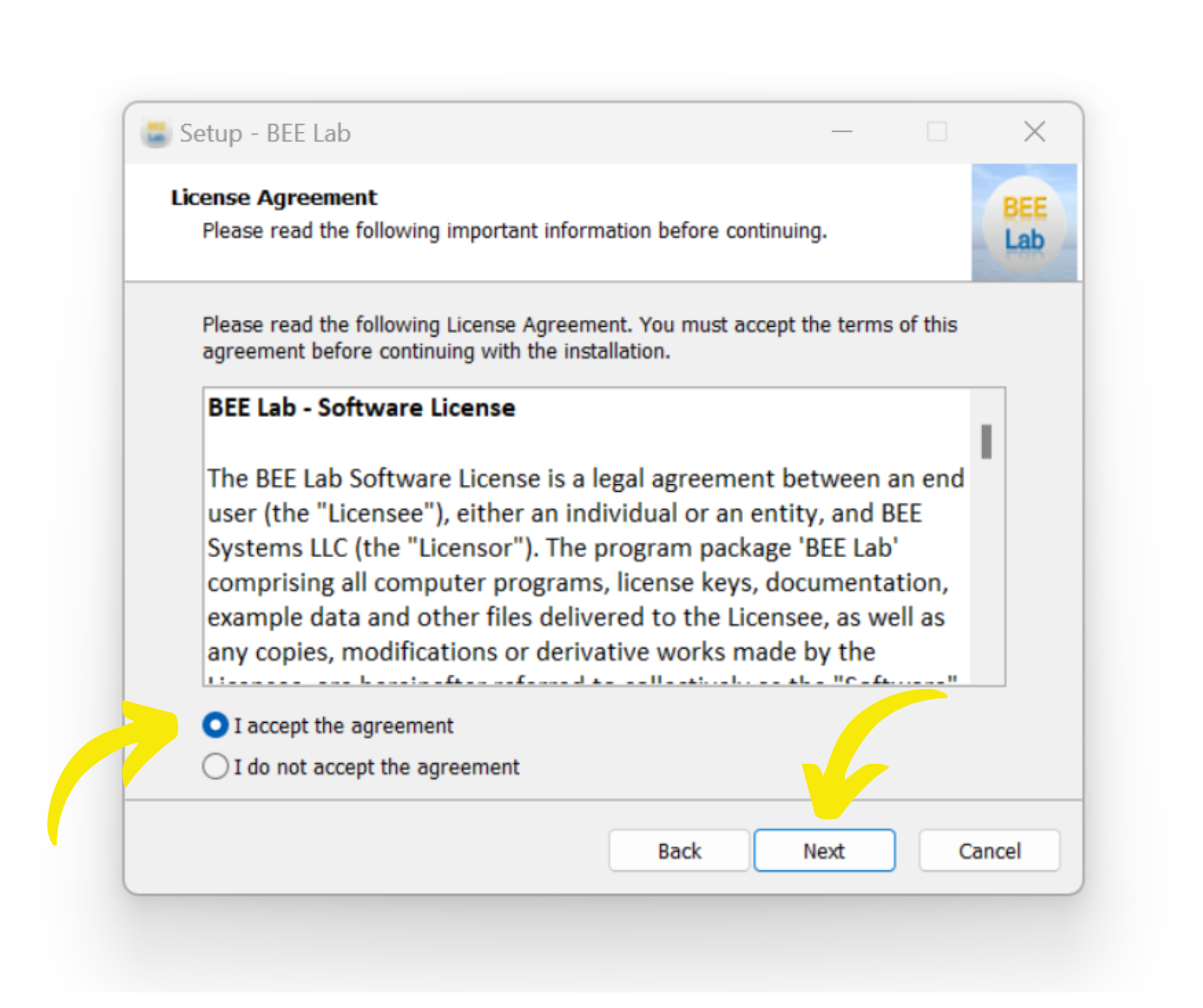
11. Bestätigen Sie, dass Ihr Computer die Mindestanforderungen erfüllt, und klicken Sie auf Weiter.
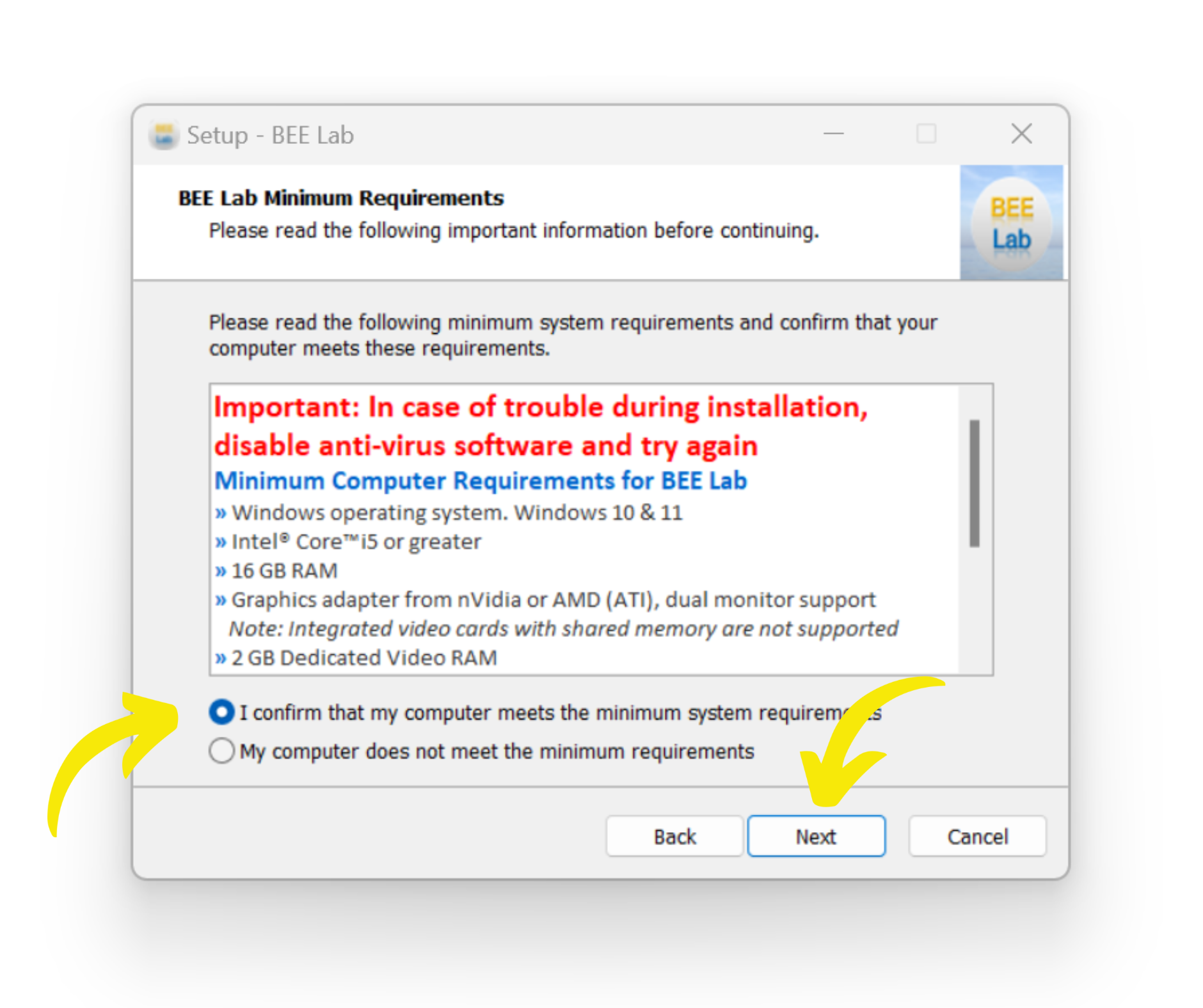
12. Behalten Sie den Standard-Installationsort bei, klicken Sie auf Weiter
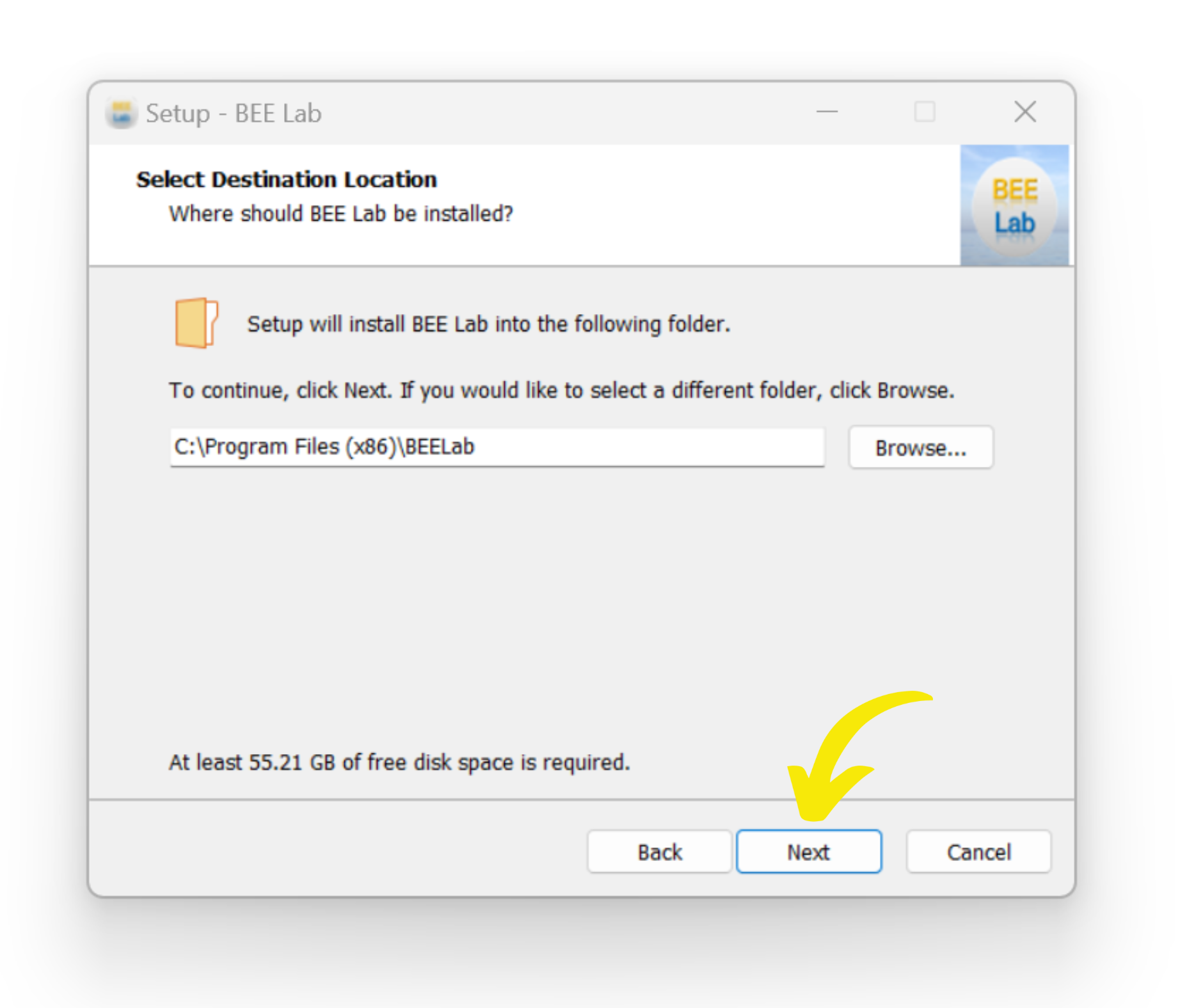
13. Shortcuts erstellen; Weiter klicken
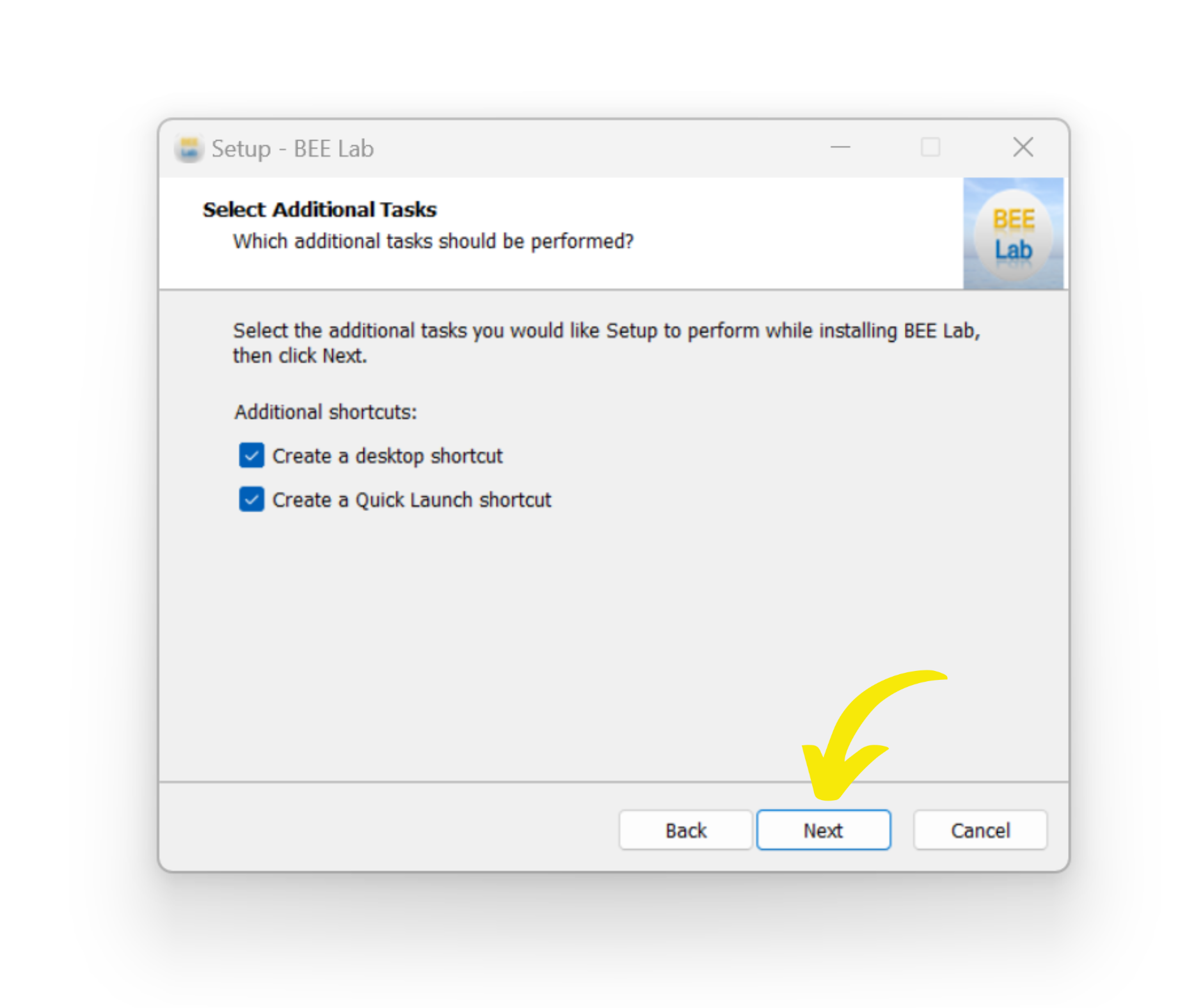
14. Bereit zur Installation; Klicken Sie auf Installieren
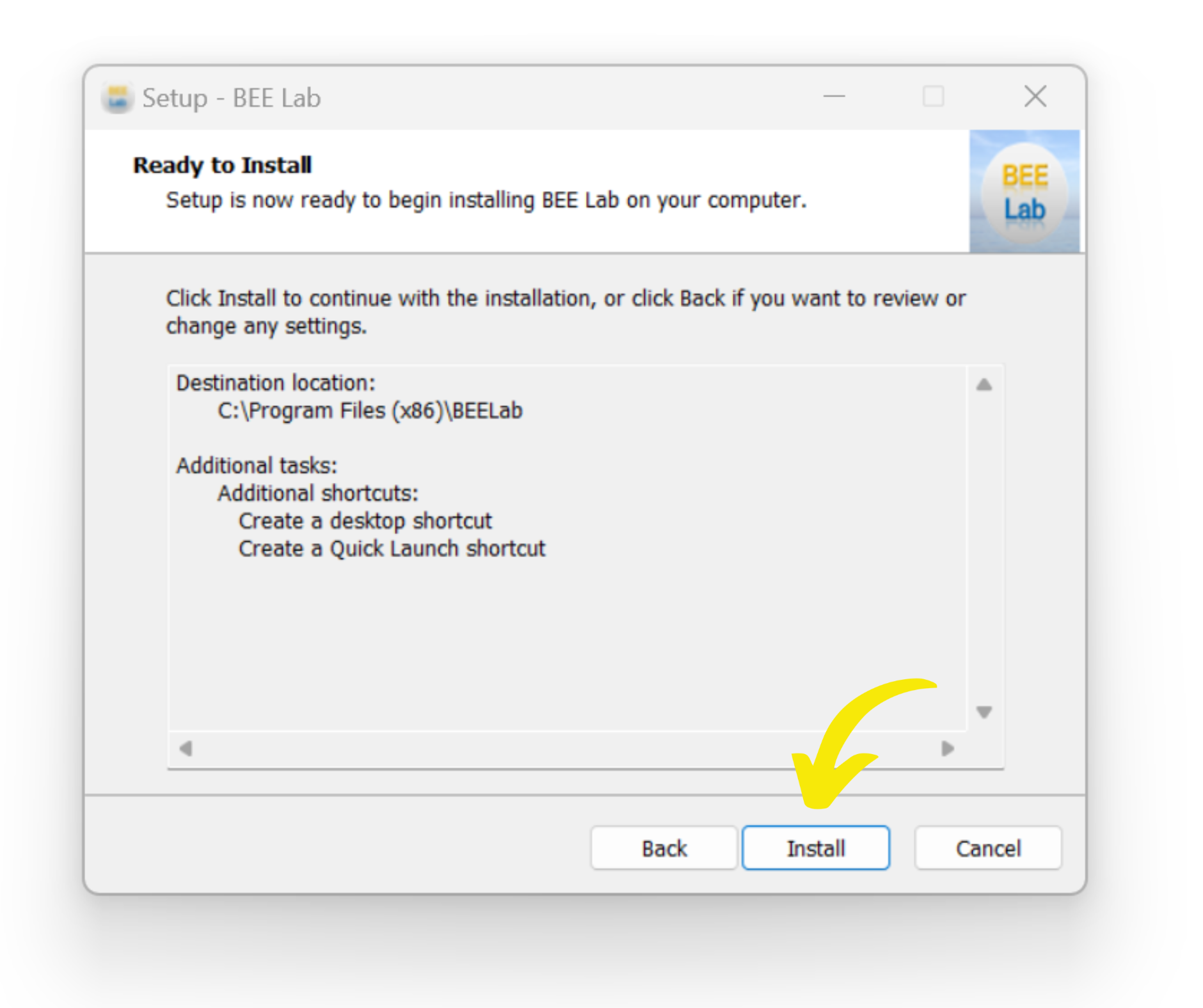
15. Fast fertig; Klicken Sie auf Weiter

16. Klicken Sie auf Fertig stellen, um den BEE-Laboreinrichtungsassistenten abzuschließen.



